İnternet tarayıcısı, siber dünyanın en iyilerini keşfetmek için internette gezinmek için sıklıkla güvendiğimiz bir araçtır. İnternetin kullanıma sunulmasından bu yana sürekli arka planda kalan tarayıcı vazgeçilmez bir uygulama haline geldi. Microsoft, tarayıcı oyununa bunca yıldır memlere konu olan Internet Explorer üzerinden girmişti. Ancak şimdi şirket, Internet Explorer'ı tamamen durdurmaya karar verdi ve Edge'i başlattı. Edge tarayıcısı verimlidir, düzenli kalmanıza yardımcı olur ve arka planda kalırken gezinmenin kontrolünü size verir. Gün boyunca internette birden fazla sekme açmış ve birden çok sitede gezinmiş olabilirsiniz. Bazen tarayıcı birden çok nedenden dolayı kapatılır ve tarayıcıyı yeniden açtığımızda tüm sekmeleri geri almakta zorlanabiliriz. Bazen yanlışlıkla kapatılan bu tür sekmeleri yeniden açmanız istenmeyebilir. Geçici bir çözüm olarak, yanlışlıkla kapatılan sekmeleri kurtarmak için aşağıdaki adımları kullanabilirsiniz.
Microsoft Edge'deki tüm kapalı sekmeleri yeniden açma
Adım 1: Kenar Bir geri yükleme istemi alıp almadığınızı kontrol etmek için tarayıcı. İstemi alırsanız, öğesini seçin. Eski haline getirmek Daha önce kapatılan sekmeleri açma isteminde.
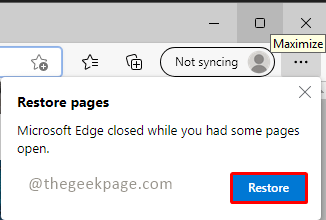
Not: Tarayıcı daha önce çökmüş olabilir veya yanlışlıkla kapatmış olabilirsiniz. Yeni tarayıcı yalnızca tek bir sekme açacaktır. Geri Yükleme isteminiz yoksa endişelenmeyin. Aşağıdaki adımlarla devam edin.
Adım 2: üzerine tıklayın 3 noktalı çizgi(…) tarayıcının sağ üst köşesinde ve tıklayın Tarih açılır menüden.
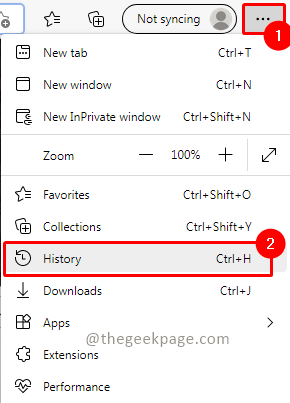
Adım 3: Tarihte, geçenlerde kapandı sekmesinde, grup olarak kapalı sekmelere sahip olacaksınız. Tüm sekmelerin yeniden açılacağını kontrol etmek için genişletebilirsiniz. Tüm kapalı sekmeleri açmak için gruba tıklamanız yeterlidir.
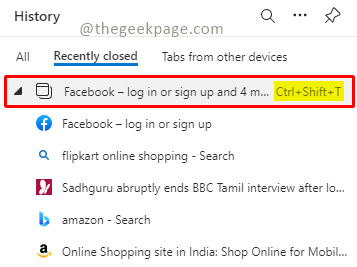
Not: Yukarıdaki ekran görüntüsünde de göreceğiniz gibi kısayolu kullanabilirsiniz. Ctrl+Üst Karakter+T sekmeleri de geri yüklemek için.
Artık kullanıma hazır geri yüklenen sekmelere sahipsiniz ve favori sitelerinize göz atmaya ve gezinmeye başlayabilirsiniz. Bazı kişilerin herhangi bir anda 30'a kadar aktif sekme sakladığını biliyor muydunuz? Lütfen göz atarken en az kaç tarayıcı sekmesini açık tuttuğunuzu yorumlarda bize bildirin.

![Düzeltme: Microsoft Edge Tarayıcı Açıldıktan Sonra Aniden Çöküyor [Çözüldü]](/f/259591a679fa2ee847e4f5971f873bd5.png?width=300&height=460)
